Копирайте лесно имената на прикачените файлове в имейл на Outlook в клипборда
Kutools за Outlook
По подразбиране в Outlook няма функция, която да помогне за директно копиране на имена на прикачени файлове в имейл. Ако искате да изброите или копирате всички имена на прикачени файлове на имейл в Outlook, може би методът VBA може да ви направи услуга, в противен случай трябва да въведете имената ръчно. Тук силно препоръчвам Копиране на имена полезност на Kutools за Outlook. С тази функция можете лесно да копирате имена на избрани или всички прикачени файлове в имейл в клипборда само с едно щракване. След това просто натиснете клавишите Ctrl + V, за да ги поставите на всяко друго място, както ви е необходимо.
Копирайте имената на избраните или всички прикачени файлове в имейл
Моля, направете следното, за да копирате имена на избрани или всички прикачени файлове в имейл в Outlook.
Копирайте имената на всички прикачени файлове в имейл
1. Изберете имейл, съдържащ прикачени файлове, които ще копирате всички имена на файлове.
2. кликване Kutools > Инструменти за прикачване > Копирайте имена.

3. След това a Kutools за Outlook изскача диалогов прозорец, моля щракнете върху OK бутон.
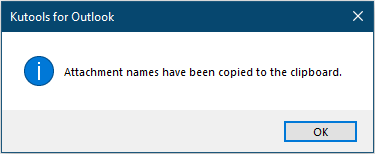
Сега всички имена на прикачени файлове в избран имейл се копират в клипборда. Можете да ги поставите на всяко друго място, както ви е необходимо.
Копирайте избраните имена на прикачени файлове в имейл
С изключение на копирането на всички имена на прикачени файлове в имейл, тази функция ви позволява да копирате само избраните имена на прикачени файлове в имейл. Моля, направете следното.
1. Изберете имейл, съдържащ прикачени файлове, които ще копирате някои конкретни имена на файлове.
2. В панела за четене изберете прикачен файл или множество прикачени файлове (като държите Ctrl ключ) ще копирате имената, щракнете с десния бутон и изберете Копиране на имена от менюто с десен бутон.

Или можете да кликнете Kutools > Копиране на имена под Инструменти за прикачване за копиране на избраните имена на прикачени файлове.

Забележка: Можете също да копирате имена на прикачени файлове, докато пишете имейл.
- 1. В Събщение прозорец, кликнете Kutools > Копиране на имена за да копирате всички имена на прикачени файлове, които сте прикачили.
- 2. Можете да копирате прикачен файл или множество имена на прикачени файлове, като изберете прикачения(те) и след това щракнете Kutools > Копиране на имена.

Демонстрация: Копирайте лесно имена на прикачени файлове в имейл на Outlook
Kutools за Outlook включва 100+ мощни функции за Microsoft Outlook. Безплатно изпробване без ограничение за 60 дни. Изтегли сега!
Най-добрите инструменти за продуктивност в офиса
Kutools за Outlook - Над 100 мощни функции, за да заредите вашия Outlook
🤖 AI Mail Assistant: Незабавни професионални имейли с AI магия - с едно щракване до гениални отговори, перфектен тон, многоезично владеене. Трансформирайте имейла без усилие! ...
📧 Автоматизиране на имейли: Извън офиса (налично за POP и IMAP) / График за изпращане на имейли / Автоматично CC/BCC по правила при изпращане на имейл / Автоматично пренасочване (разширени правила) / Автоматично добавяне на поздрав / Автоматично разделяне на имейлите с множество получатели на отделни съобщения ...
📨 Управление на Email: Лесно извикване на имейли / Блокиране на измамни имейли по теми и други / Изтриване на дублирани имейли / подробно търсене / Консолидиране на папки ...
📁 Прикачени файлове Pro: Пакетно запазване / Партидно отделяне / Партиден компрес / Автоматично запазване / Автоматично отделяне / Автоматично компресиране ...
🌟 Магия на интерфейса: 😊 Още красиви и готини емотикони / Увеличете продуктивността на Outlook с изгледи с раздели / Минимизирайте Outlook, вместо да затваряте ...
???? Чудеса с едно кликване: Отговорете на всички с входящи прикачени файлове / Антифишинг имейли / 🕘Показване на часовата зона на подателя ...
👩🏼🤝👩🏻 Контакти и календар: Групово добавяне на контакти от избрани имейли / Разделете група контакти на отделни групи / Премахнете напомнянията за рожден ден ...
Над 100 Характеристики Очаквайте вашето проучване! Щракнете тук, за да откриете повече.

